发布时间:2024-07-31 09:54:33
U盘便于携带,方便存储各类数据,不论是在生活还是工作中,使用U盘存储文件的情况非常多。但是,保存在U盘上的数据也会因为各种原因丢失,比如常见的误删除、误格式化、分区打不开提示格式化等。众所周知,在执行格式化之后大部分用户都会发现一些重要性很高的数据出现丢失的情况。所以,为了有效地解决类似的问题,在本期的内容当中,小编就来推荐六个效果很不错的方法,一起来看下吧。

一、选择有效软件
市面上已经存在众多高效可靠的数据恢复软件,它们不仅操作便捷有效,而且可以高效地还原丢失或删除的数据。只需要下载安装此类应用程序,然后按照指示进行操作便可顺利完成数据恢复工作。但是请务必注意,如果U盘已经被彻底格式化了,就不要再往里写入数据了,因为这样会覆盖掉原来的数据,从而使不可逆转的损失变成现实。所以,建议您直接试试看“Superrecovery”这款,它不仅仅能恢复U盘里丢失的数据,像移动硬盘、硬盘、相机存储卡也通用适用。
具体恢复操作:
步骤1、首先,将U盘设备连接到电脑上,并直接运行“Superrecovery”软件,在首界面选择“U盘/存储卡”或者“误格式化恢复”的功能,并让软件执行扫描的操作。此外,这款软件的扫描方式还有其它四个,如果说您是因为其它的方式,也可以根据实际的情况选择。
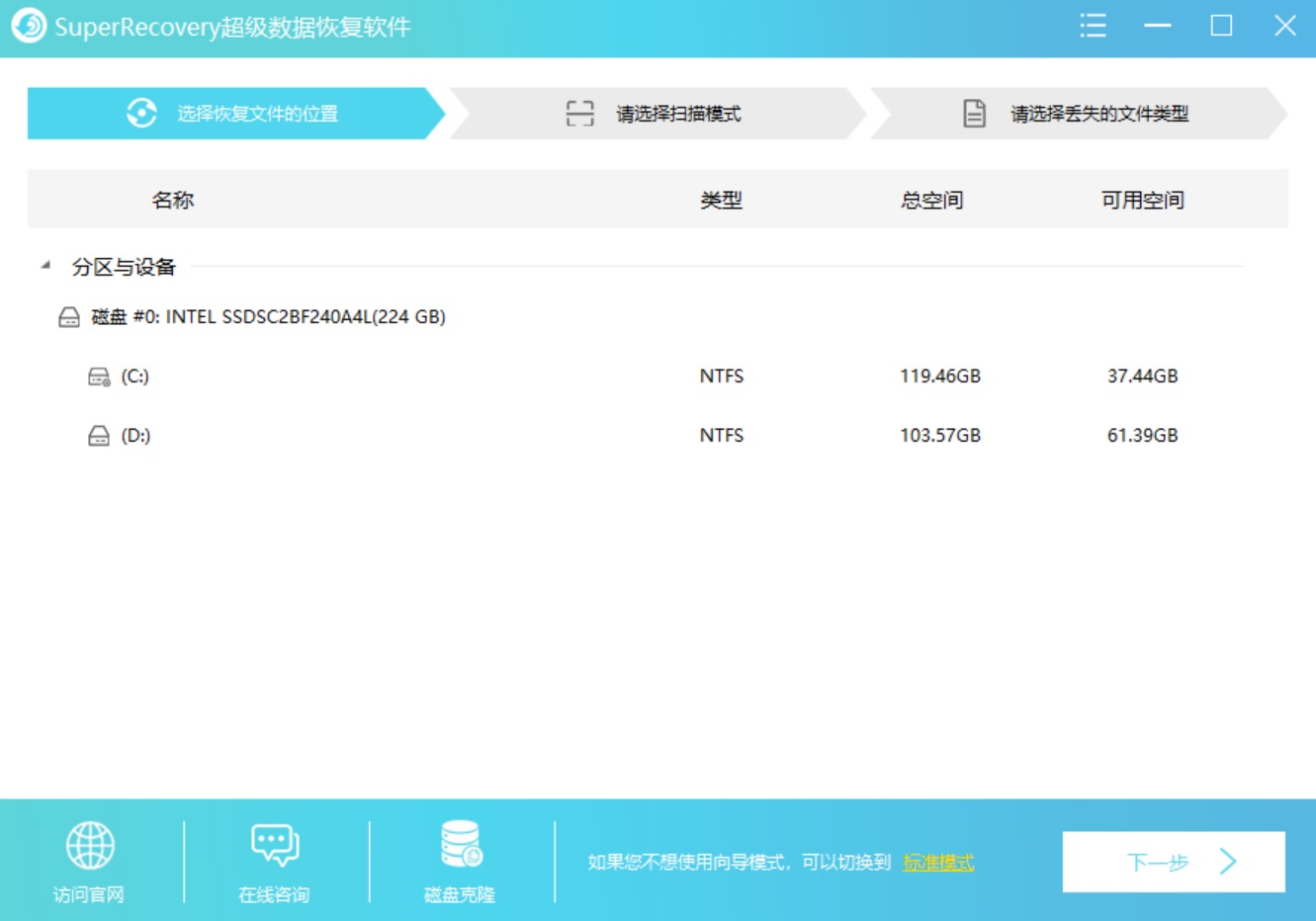
步骤2、然后,对需要恢复数据的具体类型进行筛选,并执行“扫描”的操作。等待软件扫描完成之后,可以免费地预览一下数据的列表。确认找到之后直接选中并点击“开始恢复”即可。如果没有扫描到,还可以返回到软件底部菜单中,继续勾选“深度扫描”的功能试试看。
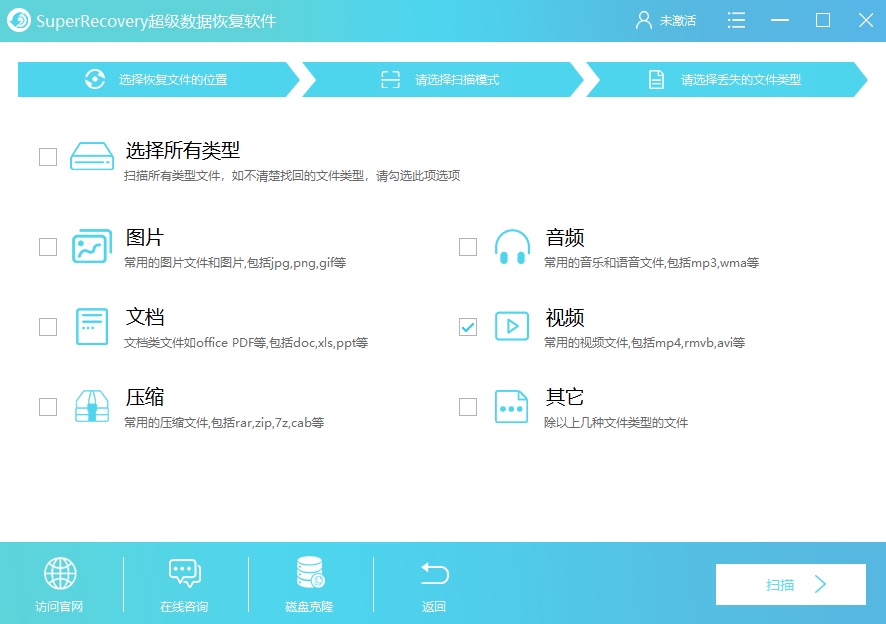
二、选择命令提示
其次,我们还可以尝试使用命令提示符来修复U盘。也就是说您可以打开命令提示符,输入“chkdsk /f X:”(X为U盘的盘符),然后按回车键执行命令。这个命令可以检查和修复U盘中的错误,可能会解决格式化提示的问题。然而,需要注意以下这个方法较为复杂,并且对于新手用户来说,寻求专业人士协助可能更为适宜。另外,这个方法属于是系统内置免费的方法,所以相较于维系数据安全的话也是比较靠谱的。
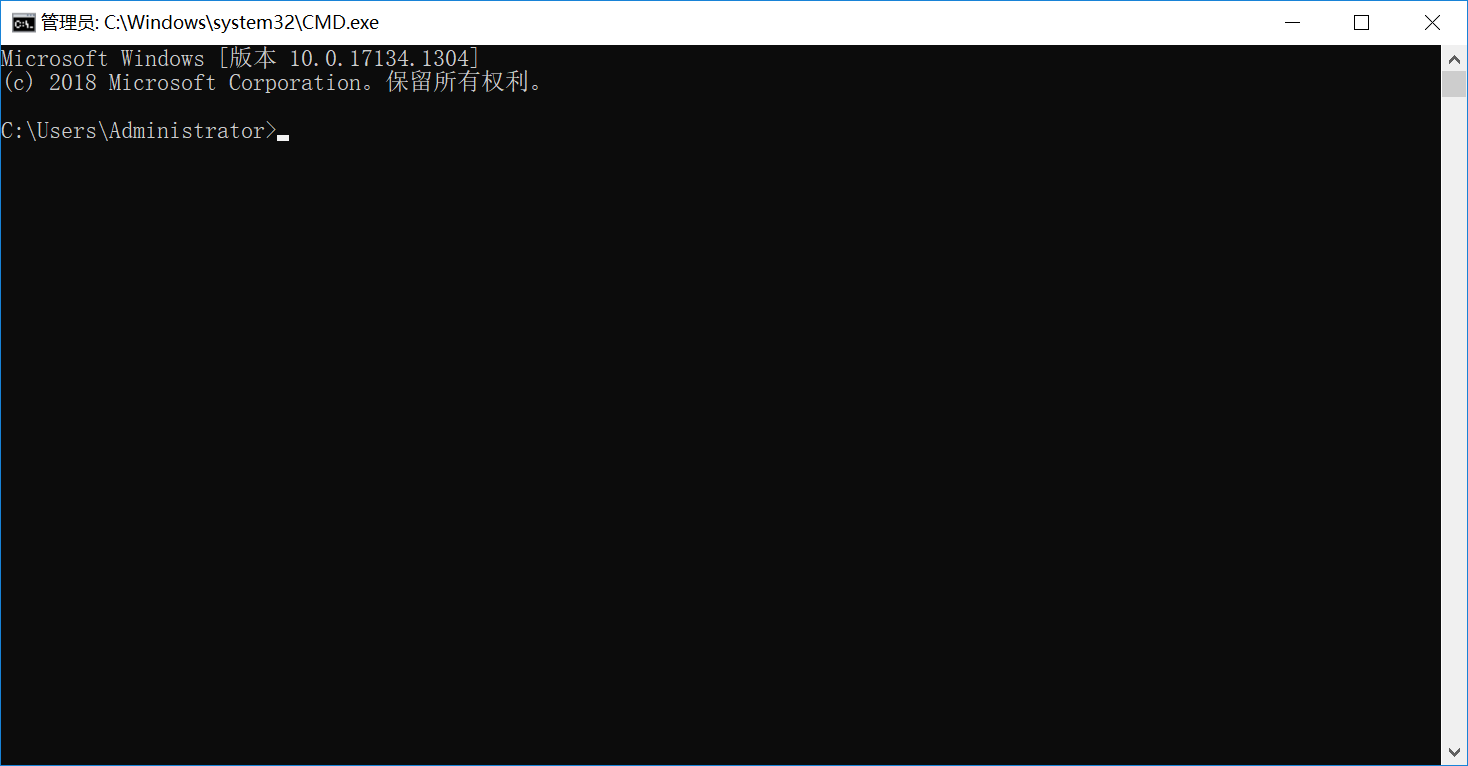
三、选择远程帮助
如果说上述方法皆无效或无法自行解决,便须寻求专业数据修复服务协助。虽然需要付费,但对重要数据来说,此举亦为必要且合理的投资。专业团队配备尖端设备和技术,并且相较于其它的方法来看成功率也是较高的。目前,很多专业公司通常拥有完整的服务流程,包括:数据恢复、取证、备份等,确保用户的数据安全能得到全面保护。另外他们还提供了高级的实验室,包括硬件修复等,能够满足不同用户的需求。

四、选择同类工具
此外,因为U盘数据丢失的问题发生概率很大,所以市面上也是出现了很多的同类工具,例如:Puran File Recovery这款。它是一款专业的U盘数据恢复软件,它支持从各种存储设备中恢复文件,并具备深度扫描功能,能够找回被删除或损坏的文件。该软件还提供了灵活的恢复选项,用户可以根据不同的数据丢失情况进行选择。同时,它还注重用户体验,提供了简洁直观的界面和详细的教程,帮助用户轻松完成数据恢复。
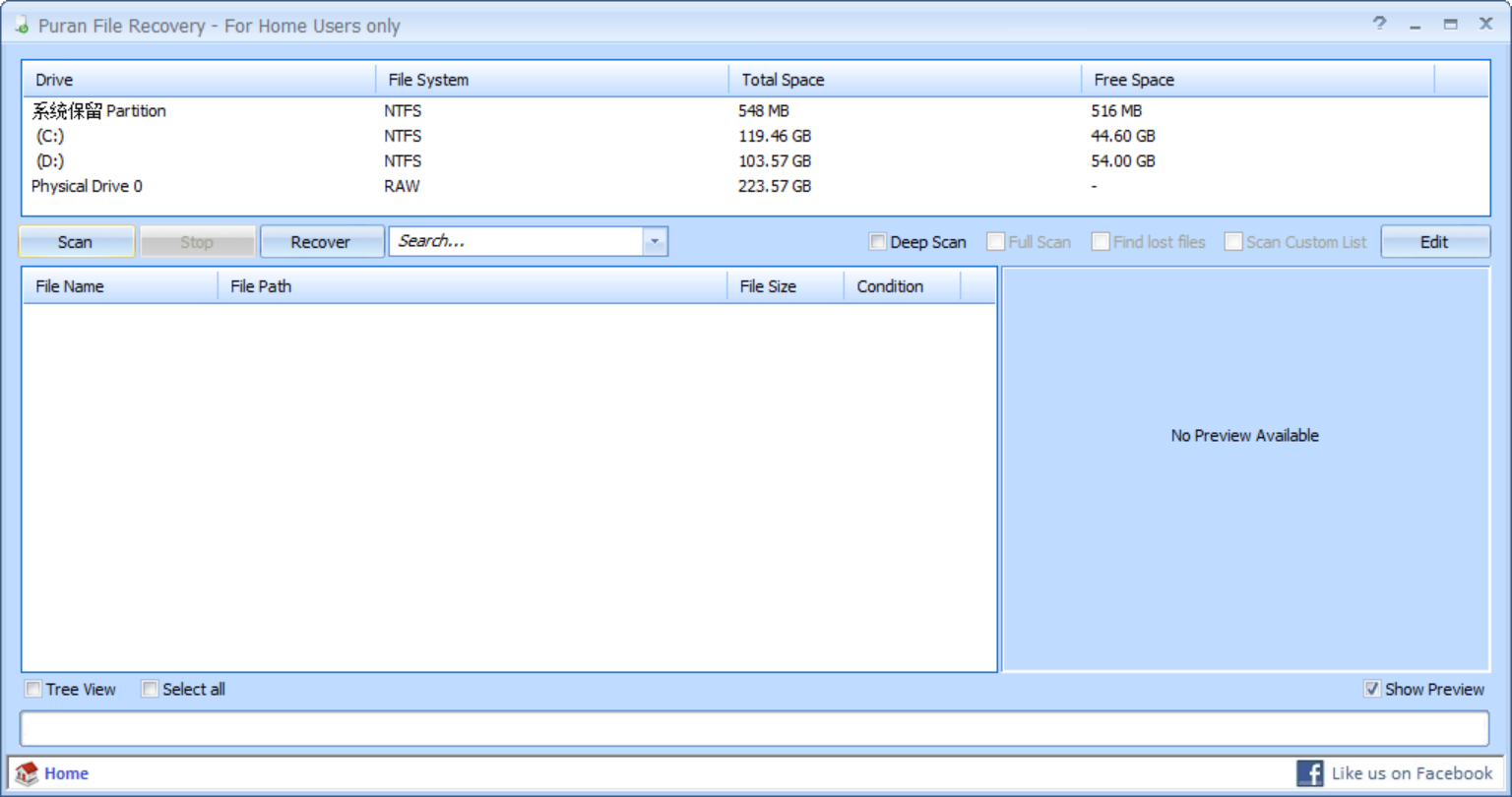
五、选择备份还原
当然了,尽管备份概念与实践之间可能产生差异,但是一旦成功实施了U盘数据备份的程序,其重要性就立刻凸显出来。在这种情况下,仅需简单地进行操作便可以将文件重新导入备份系统,从而大幅度降低了数据丢失的风险。例如:如果说您之前是将U盘里的数据备份到百度云盘里,那么在意识到数据因为格式出现丢失时,可以登录到自己的账号。然后,将需要使用的数据复制到合适的位置继续使用即可。
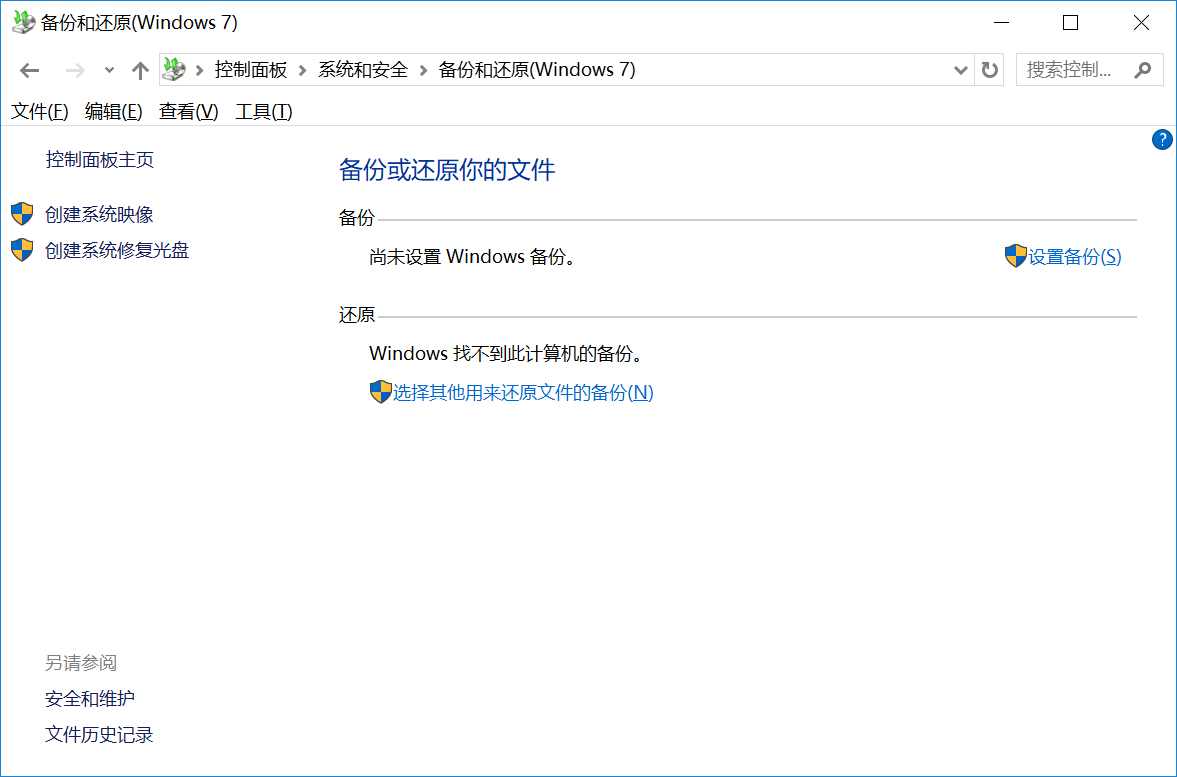
六、选择属性修复
除了上面分享的五个方法以外,想要成功地将U盘里面丢失的数据恢复,换句话说:如果是使用Windows系统您可以尝试使用系统恢复功能来恢复数据。打开“计算机”或“此电脑”,找到您的U盘驱动器。右键单击U盘驱动器,选择“属性”。在属性窗口中,切换到“工具”选项卡。在“工具”选项卡中,点击“开始检查”按钮。在弹出的窗口中,勾选“扫描并尝试恢复坏扇区”选项,等待扫描和修复过程完成。

关于U盘格式化数据恢复的六个方法,小编就为大家分享到这里了,希望可以帮助到您解决问题。总之,尽管U盘格式化后的数据恢复任务繁重,但并非完全不可能。但即便是这样,在平时也是建议您做好备份的操作,因为只有这样才可以预防数据丢失的问题再次发生。温馨提示:如果您在使用Superrecovery这款软件的时候遇到问题,请及时与我们联系,祝您U盘格式化数据恢复操作成功。